
Windows 10 hiện nay bao gồm một biểu tượng trên thanh tác vụ gọi là “Gặp Bây giờ,” đem lại cho bạn dễ dàng truy cập vào các tính năng video-conferencing Skype. Gặp Bây giờ cho phép bạn bắt đầu cuộc trò chuyện video nhanh chóng thông qua một trình duyệt mà không cần chiếm Skype hoặc ứng dụng Skype. Đây là cách sử dụng nó.
Gặp Bây giờ là gì?
Microsoft “Meet Now” là một tính năng Skype ra mắt vào tháng 4 năm 2020 mà mục đích để mang lại các tính năng tính dễ sử dụng khiến zoom tăng vọt phổ biến cho nền tảng Skype. Bạn có thể tạo chat video gần như ngay lập tức từ một liên kết web, và những người khác có thể tham gia mà không cần phải tạo tài khoản Skype hoặc tải phần mềm Skype client.
Những người tham gia chỉ cần một liên kết đến buổi làm việc, một trình duyệt tương thích web (Microsoft Edge hoặc Google Chrome), và một máy quay phim làm việc và microphone trên thiết bị của họ.
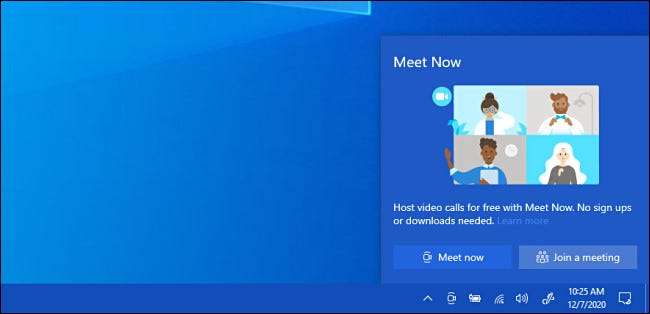
Vào cuối năm 2020, Microsoft bổ sung thêm một đặc biệt đơn pop-up “Meet Now” với liên kết nhanh đến Skype trên thanh công cụ Windows 10, thực hiện hoặc tham gia các cuộc gọi video từ Windows dễ dàng hơn bao giờ hết. Chúng ta hãy xem làm thế nào nó hoạt động.
Mọi người có thể tham gia các cuộc họp từ điện thoại Android, iPhone hoặc iPad, quá. Khi bạn cung cấp cho họ với các liên kết thích hợp, họ sẽ được nhắc nhở để tải về ứng dụng Skype của Microsoft. Tuy nhiên, họ odn't cần phải tạo một tài khoản Skype để tham gia.
CÓ LIÊN QUAN: Làm thế nào để Ẩn hoặc Disable "Meet Now" trên Windows 10
Làm thế nào để tạo một Video Chat Với Gặp Bây giờ trong Windows 10
Trước tiên, hãy chắc chắn rằng Microsoft Edge hoặc Google Chrome thiết lập như là trình duyệt web mặc định của bạn . (Hiện nay, tính năng Meet Bây giờ không hỗ trợ Firefox.) Tiếp theo, xác định vị trí biểu tượng “Meet Now” trên thanh taskbar. Nó trông giống như một máy quay video nhỏ với đường cong ở trên và dưới nó.
Mẹo: Nếu bạn không nhìn thấy nó vào biểu tượng Gặp Bây giờ trong taskbar, kích chuột phải vào thanh tác vụ và chọn “Cài đặt Taskbar.” Nhấp vào “biểu tượng hệ thống Bật hoặc tắt” liên kết. Ở dưới cùng của trang tiếp theo, thiết lập các nút gạt cạnh “Meet Now” với “On” vị trí.

Nhấp vào biểu tượng Gặp Bây giờ trên thanh taskbar. Trong cửa sổ pop-up nhỏ sẽ xuất hiện, chọn nút “Gặp ngay bây giờ”.
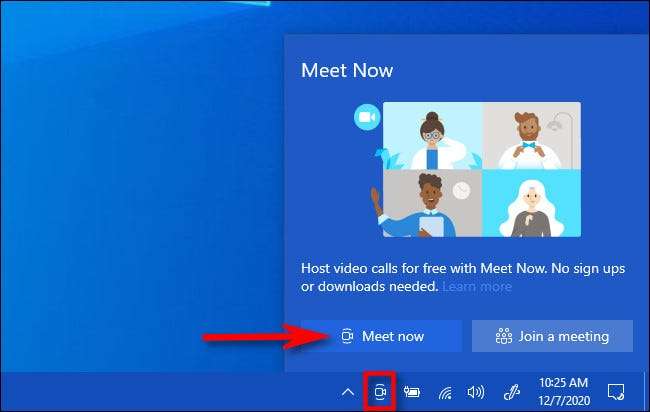
trình duyệt web mặc định của bạn sẽ mở ra một trang Skype. Bạn sẽ phải từ bỏ sự cho phép trang web của Skype để sử dụng webcam và microphone của máy tính. Nhấp vào “Allow” để cho nó truy cập.
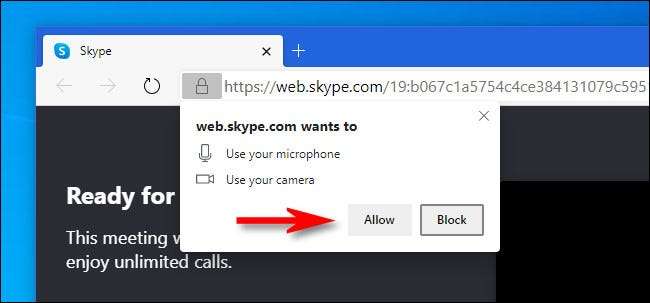
Tiếp theo, bạn sẽ thấy một trang web Skype bao gồm một hình ảnh nhỏ xem trước video, một nơi để nhập tên của bạn, và một liên kết đặc biệt mà người khác có thể sử dụng để tham gia cuộc họp.
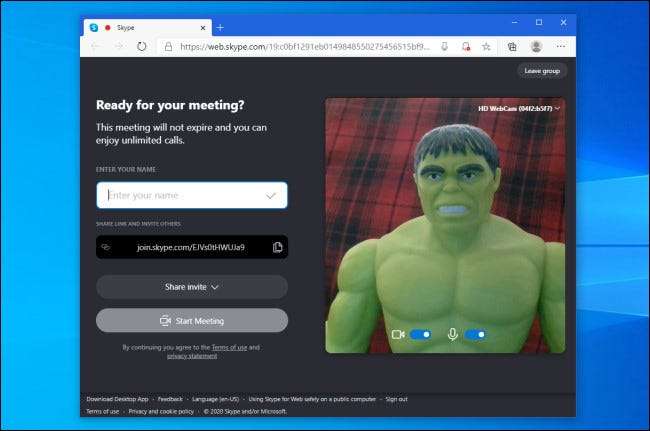
Gõ vào tên của bạn, sau đó sao chép liên kết lời mời đặc biệt vào clipboard của bạn bằng cách nhấp vào biểu tượng “sao chép” bên cạnh nó. Sau đó bạn có thể dán liên kết vào bất kỳ thông báo để chia sẻ nó với người khác. Hoặc bạn có thể nhấp vào nút “Share mời” để chia sẻ liên kết thông qua ứng dụng email của bạn hay Facebook.
Mẹo: Quan tâm đến những người bạn chia sẻ liên kết lời mời với: Bất cứ ai có liên kết sẽ có thể tham gia cuộc họp.
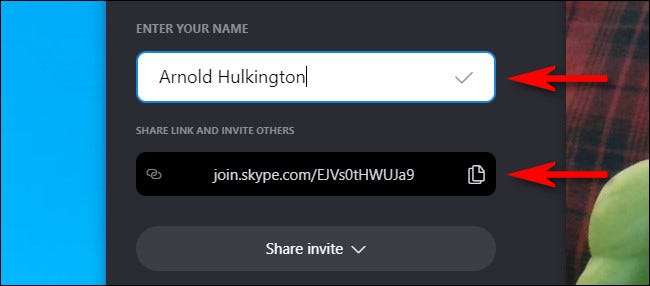
Khi bạn đã sẵn sàng để bắt đầu phiên giao dịch, bấm vào nút “Start Meeting”.
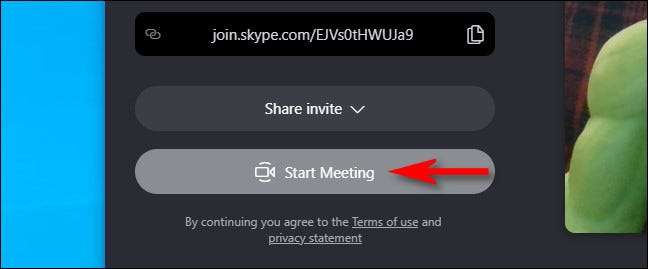
Sau đó, bạn sẽ thấy một màn hình tương tự như phần mềm hội nghị truyền hình khác bao gồm các nút để vô hiệu hóa micrô hoặc máy ảnh của bạn, gửi các phản ứng, hoặc mở sidebar chat.
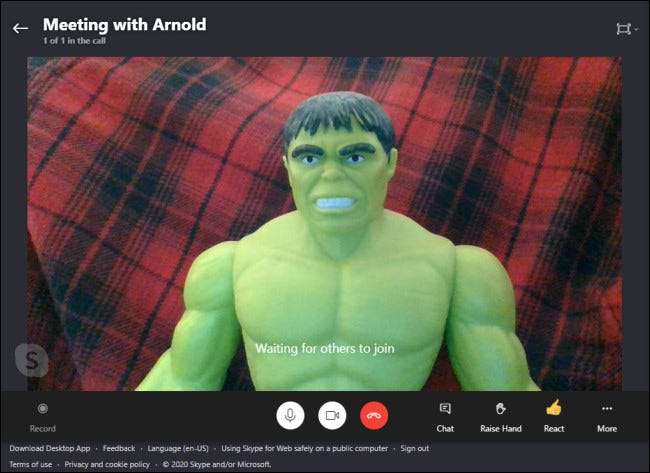
Nếu bạn đang ở giữa một cuộc họp và cần phải chia sẻ các liên kết đến các cuộc họp với những người chưa tham gia, bấm vào nút “Chat”.
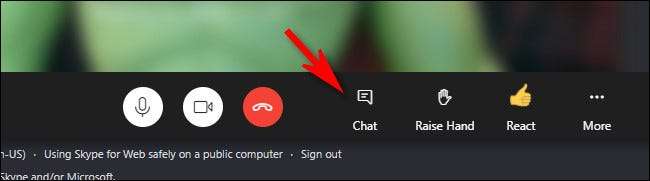
Trong thanh bên trò chuyện mở ra, di chuyển lên đến đỉnh rất của lịch sử trò chuyện, và bạn sẽ tìm liên kết mời. Sau đó bạn có thể sao chép và chia sẻ nó với những người khác có thể muốn tham gia.
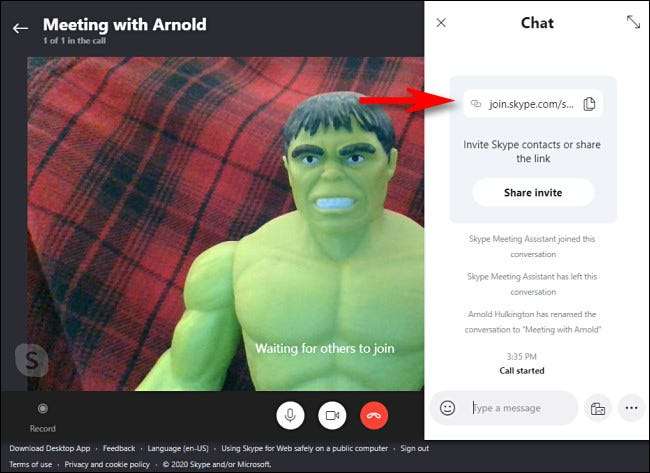
Khi bạn đang thực hiện với phiên giao dịch và muốn ngắt kết nối, nhấp vào nút màu đỏ “ngắt kết nối” (mà trông giống như một chiếc điện thoại điện thoại cổ điển trong một vòng tròn) gần giữa trang.
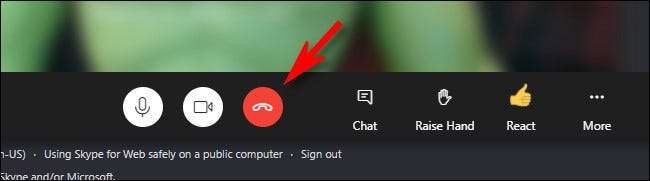
Sau đó, bạn đang miễn phí để đóng tab trình duyệt của bạn hoặc cửa sổ. Bất cứ lúc nào bạn muốn lưu trữ một cuộc họp khác, chỉ cần sử dụng “Gặp ngay bây giờ” nút trên thanh taskbar một lần nữa.
Cách tham gia trò chuyện video hiện có với Gặp gỡ ngay trong Windows 10
Trước khi bạn tham gia một cuộc trò chuyện video hiện có bằng cách truy cập bây giờ, bạn sẽ cần phải có một liên kết đặc biệt hoặc mã cuộc họp mà người lưu trữ cuộc họp đã chia sẻ với bạn. Nó sẽ trông giống như thế này (đây chỉ là một ví dụ):
http://join.skype.com/e3r5ey6x8z1.
Khi bạn đã sẵn sàng, hãy nhấp vào biểu tượng "Gặp ngay" trong thanh tác vụ của bạn, sau đó chọn "Tham gia cuộc họp" trong cửa sổ nhỏ xuất hiện.
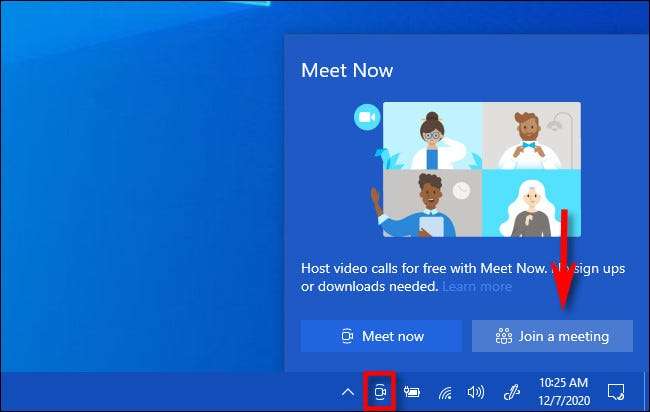
Sau đó, một trang Skype đặc biệt sẽ mở trong trình duyệt web của bạn. Nhập mã cuộc họp mà bạn nhận được từ bất cứ ai đang lưu trữ cuộc họp, sau đó nhấp vào nút "Tham gia".
Mẹo: Nếu bạn có liên kết hoặc mã được sao chép vào clipboard của mình, bạn có thể dán nó vào trường văn bản bằng Ctrl-V trên bàn phím hoặc nhấp chuột phải vào trường văn bản và chọn "Dán" từ menu bật lên.
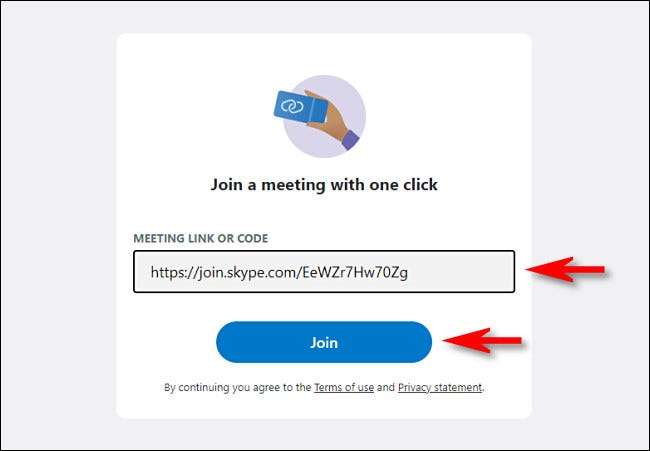
Nếu trình duyệt của bạn yêu cầu quyền sử dụng máy ảnh và micrô của bạn, hãy nhấp vào "Cho phép".
Tiếp theo, bạn sẽ thấy màn hình tương tự như thể bạn đang bắt đầu một cuộc họp mới. Nhập tên của bạn, sau đó nhấp vào "Bắt đầu cuộc họp".
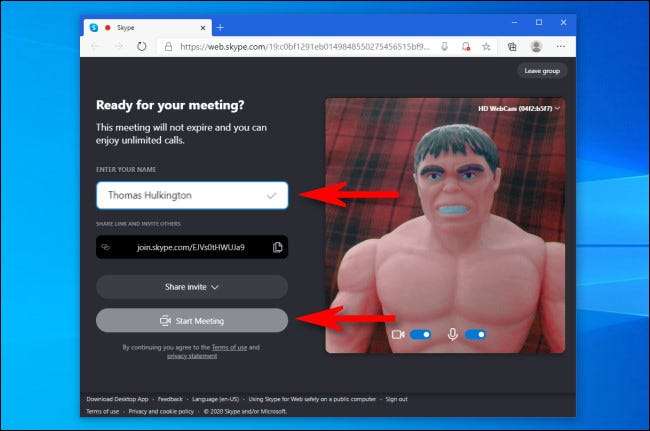
Sau đó, bạn sẽ tham gia cuộc họp. Khi bạn đã sẵn sàng ngắt kết nối, hãy nhấp vào nút "Treo lên" màu đỏ (trông giống như điện thoại trong một vòng tròn). Hãy trò chuyện vui vẻ!







